Saat laptop atau komputer rusak parah pada bagian programnya maka diperlukan instal ulang. Banyak cara yang dilakukan untuk instal ulang termasuk menggunakan bootable baik melalui flashdisk ataupun DVD. Pada umumnya instal ulang windows bisa dilakukan dengan beberapa cara yakni memakai DVD atau Flashdisk. Penyebab laptop atau komputer perlu di instal ulang biasanya karena virus yang sudah menyebar ke sistem windows sehingga menyebabkan laptop lemot atau instal windows pada laptop baru.
Jika tujuan anda adalah belajar komputer, anda perlu belajar juga secara mandiri cara membuat bootable windows baik melalui DVD atau flashdisk. Hal ini juga menghemat uang anda untuk instalasi windows yang mana diperlukan biaya sekitar Rp. 50.000 sampai Rp. 100.000. Sebelum membuat flashdisk atau DVD bootable instalasi windows, anda juga harus mempersiapkan file ISO windows yang akan di bootable pada flashdisk atau DVD. File ISO ini bisa anda unduh melalui situs-situs yang menyediakan file ISO Windows. Langsung saja Sorinfo akan menunjukkan langkahnya, jika anda sudah punya file ISO Windows. Berikut ini cara membuat bootable untuk windows di flashdisk maupun di DVD:
Cara Membuat Bootable DVD Untuk Windows ISO dengan Aplikasi Windows 8
Setelah mendapatkan file ISO windows, langkah selanjutnya adalah melakukan burn to DVD. Ada yang melakukan burn disk image melalui aplikasi kedua semisal power DVD, power ISO dll. Ada yang menggunakan program bawaan dari windows seperti yang saya lakukan memakai aplikasi bawaan windows 8. Langkah-langkah yang akan dilakukan terbilang sangat mudah. Silakan diikuti tahap di bawah ini:
- Masukkan DVD kosong ke DVD Drive
- Kemudian di file explorer - Klik Kanan pada nama file ISO dan pilih Burn disc image.
- Kemudian ikuti saja langkah-langkah yang muncul sampai proses burning DVD selesai.
Setelah selesai burning DVD/CD, anda bisa melakukan instal ulang windows secara langsung pada komputer atau laptop yang perlu diinstal.
Cara Membuat Bootable Flashdisk Windows dengan Command Prompt
Saat ini banyak sekali laptop ataupun netbook yang sudah tidak menyediakan CD atau DVD Room dalam paket penjualannya. Jadi mau tidak mau sekarang media instalasi akan bergeser dari media CD atau DVD ke media yang berbasiskan USB seperti flashdisk ataupun external hardisk.
Jika anda tidak punya media instalasi yang berbasis USB tersebut, anda bisa membuatnya dengan sangat mudah. Untuk membuat flashdisk anda menjadi installer Windows 7 8 dan 10 minimal Anda harus memiliki flash disk berkapasitas 4 Gigabyte atau diatasnya (8GB, 16GB dst). Langkah-langkah membuatnya adalah sebagai berikut:
- Colokan USB flashdisk ke port USB
- Kemudian jalankan command prompt dari Quick access menu.
- Pada command promt ketik perintah: DISKPART
- Setelah itu tampilkan daftar hardisk yang ada di komputer dengan perintah : LIST DISK
- Catat nomor ururt dari flashdisk anda misal urutan no.1, setelah itu jalankan perintah : SELECT DISK 1
- Hapus seluruh isi flashdisk dengan perintah : CLEAN
- Buat partisi baru di flashdisk dengan perintah : CREATE PARTITION PRIMARY
- Kemudian pilih partisi yang baru dibuat dengan perintah : SELECT PARTITION 1
- Buat partisi tersebut bootable dengan perintah : ACTIVE
- Kemudian format flashdisk dengan perintah : FORMAT FS=NTFS
- Terakhir ketik perintah : ASSIGN
- Dan exit untuk keluar dari DISKPART
Langkah-langkah mempersiapkan flashdisk sudah selesai, namun jangan ditutup dulu jendela command prompt karena masih ada proses selanjutnya. Setelah proses diatas, sekarang kaitkan file ISO ke komputer, jika menggunakan OS Windows 7 ke bawah dapat menggunakan program Alcohol atau aplikasi yang lainnya. Misalkan alamat drive tempat ISO terkait adalah D, maka kembali pada jendela command prompt dan ketik perintah:
D:\
CD BOOT
BOOTSETCT.EXE /NT60 F:
(NB : F adalah drive letter untuk flashdisk yang akan menjadi bootable)
Kemudian dari file explorer salin seluruh isi dari ISO windows ke dalam flashdisk yang telah dipersiapkan. Jangan sampai ada file atau folder yang ketinggalan untuk dipindahkan karena akan berakibat bootable rusak. Jika sudah maka flashdisk tersebut sudah bisa digunakan sebagai installer windows sekarang.
Demikian cara membuat bootable flashdisk dan DVD untuk windows ISO yang terbilang mudah. Sekarang anda sudah memiliki installer windows pada DVD dan flashdisk anda. Jika anda mau instal ulang laptop atau komputer lain waktu tidak perlu lagi melakukan bootable lagi. Semoga informasi cara membuat bootable ini bisa bermanfaat untuk anda yang ingin atau mengalami masalah dan perlu instal ulang windows.

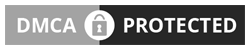
Berkomentar dengan cara yang santun dan berhubungan dengan artikel.
EmoticonEmoticon